Word文档在方框中打√符号的方法教程
时间:2023-01-31 08:55:00作者:极光下载站人气:45
word文档是一款用户庞大的办公软件,我们在需要编辑文本内容时都会需要使用到该软件。在Word文档中我们有时候会需要打出方框中带√或者方框中带×的符号。那小伙伴们知道Word文档中具体该如何插入这样的符号吗,其实插入方法是非常多的,小编这里为小伙伴们介绍一种比较简单的操作方法。只需要借助Word文档中的“符号”功能就可以轻松进行插入了。而且在其中我们还可以插入带圈的数字编号,各种箭头符号等等,非常地方便。我们只需要在“插入”选项卡中点击“符号”按钮后在打开的窗口中设置“wingdings”或者“wingdings
2”字体就可以找到并插入想要的符号了,非常地简单。接下来,小编就来和小伙伴们分享具体的操作步骤了,有需要或者是感兴趣的小伙伴们快来和小编一起往下看看吧!
操作步骤
第一步:点击打开需要在方框中打√符号的Word文档,点击定位到需要插入符号的地方;
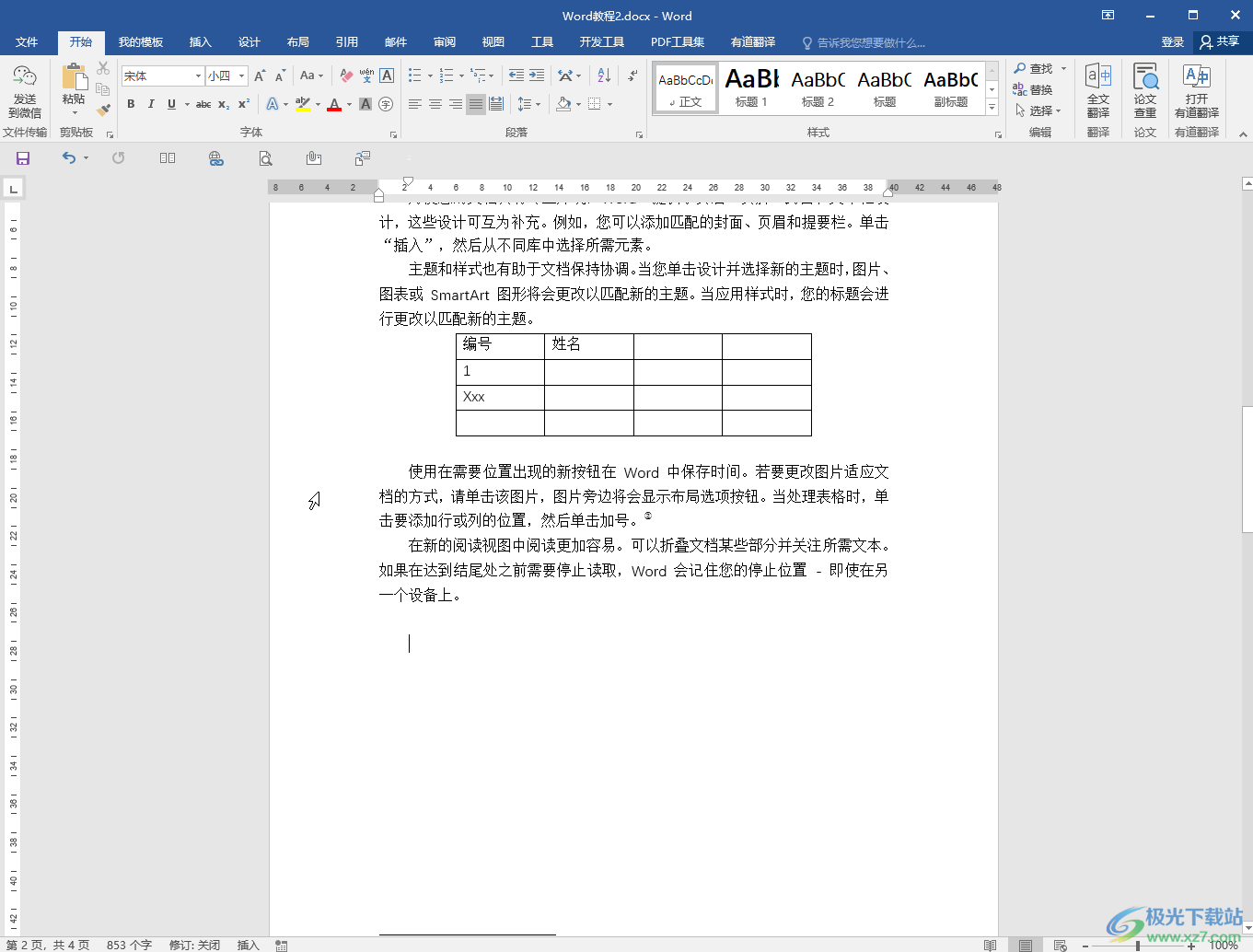
第二步:在“插入”选项卡中点击“符号”按钮后在子选项中点击“其他符号”;
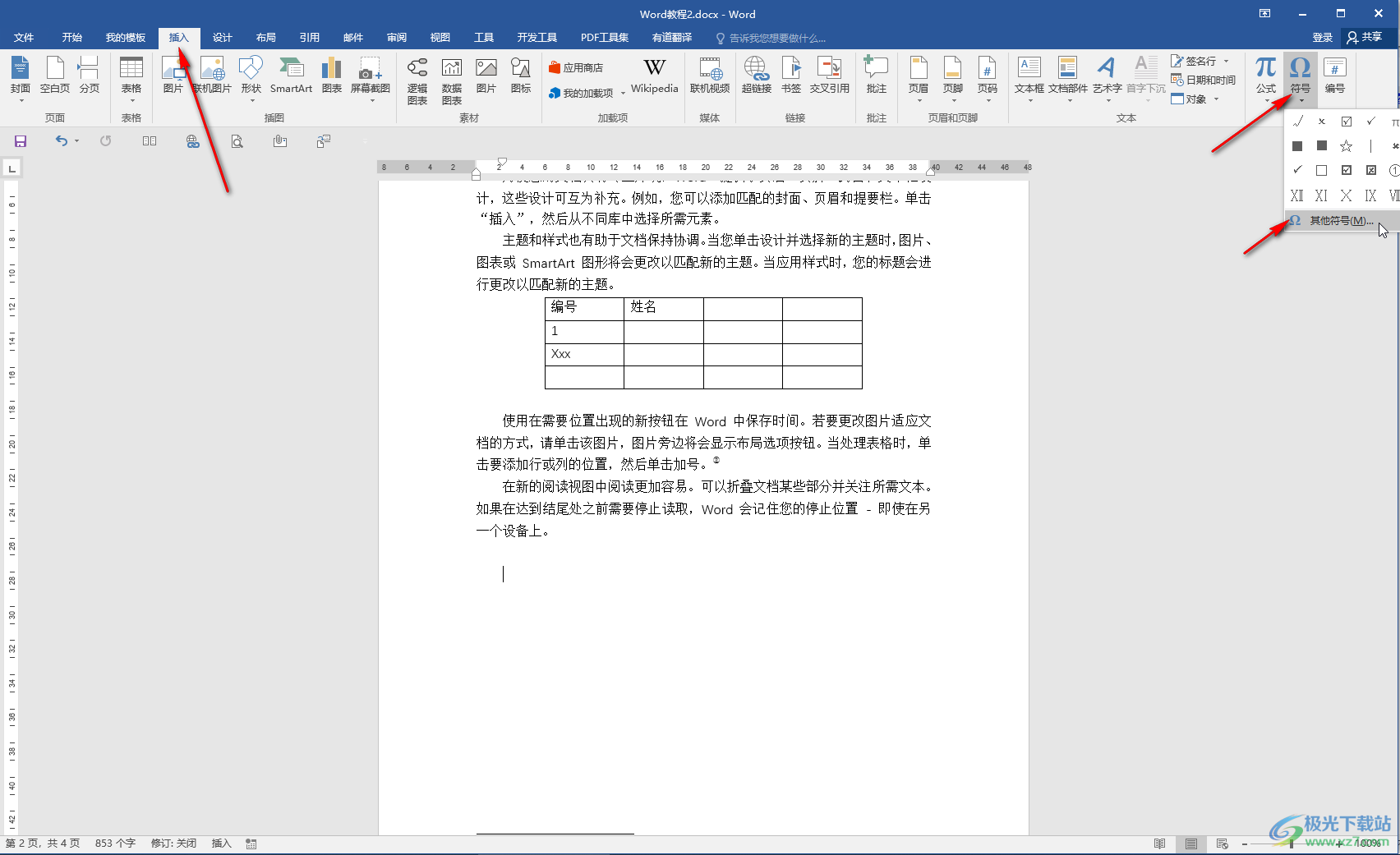
第三步:或者在文档中的空白处右键点击一下,在子选项中点击“插入符号”按钮;
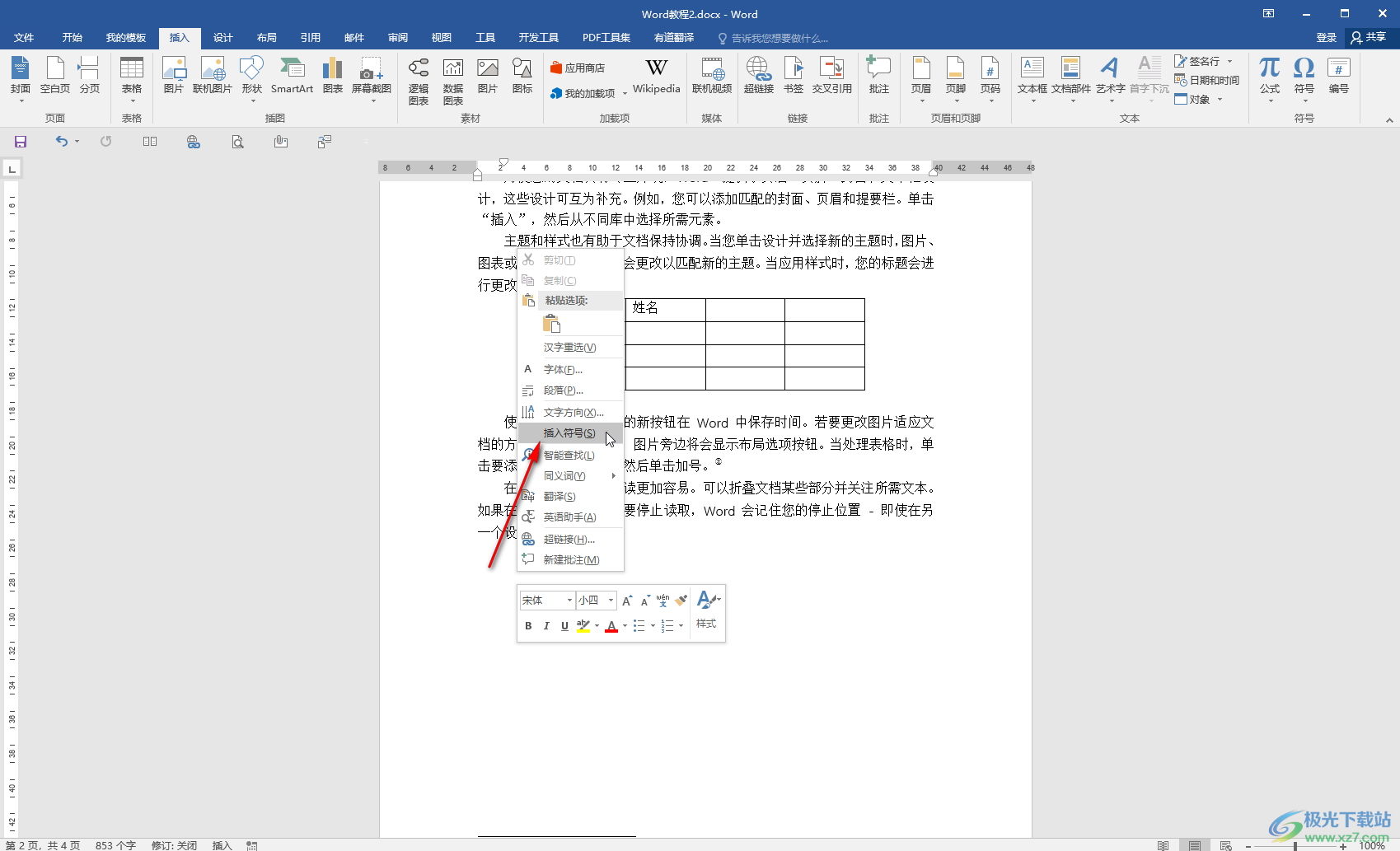
第四步:进入“符号”窗口后,点击“字体”处的下拉箭头选择“wingdings”,然后就可以在下面的列表中浏览查找方框中打√的符号了,找到后双击一下就可以进行插入了,也可以点击选中方框中打√的符号后,点击下方的“插入”按钮进行插入,如果有需要我们还可以添加方框中打×的符号;
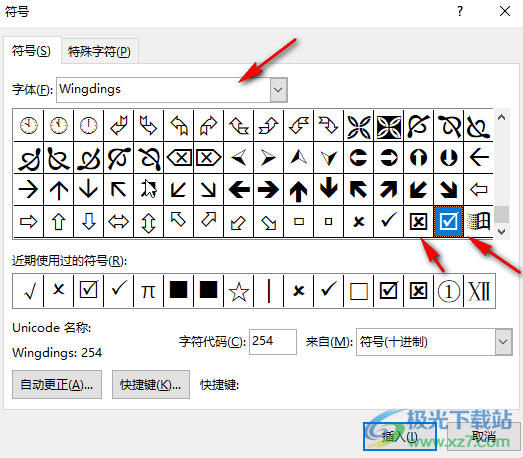
第五步:我们也可以将字体设置为“wingdings 2”,然后使用同样的方法可以查找和添加方框中打√或者打×的符号,然后点击关闭窗口;
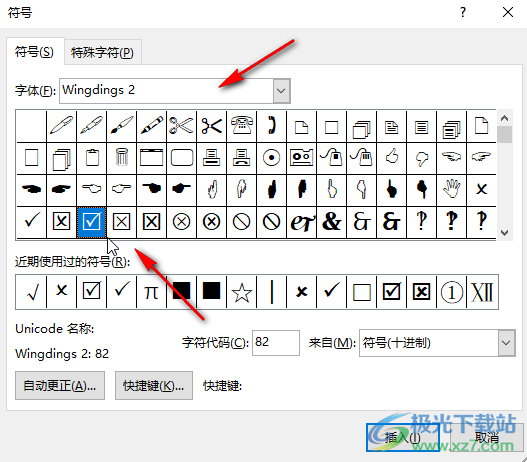
第六步:就可以看到成功在文档中打出方框带√的符号了。
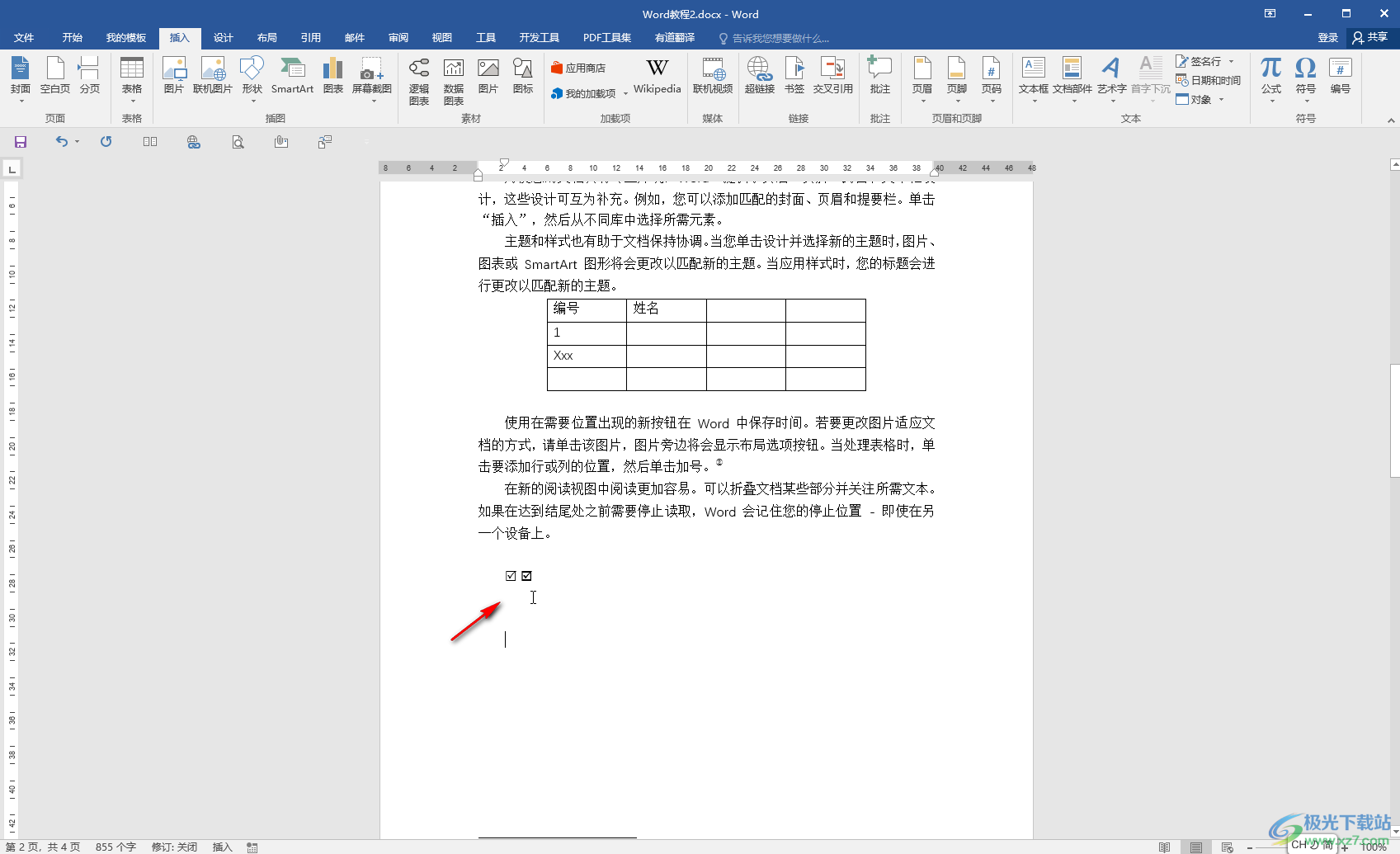
以上就是Word文档在方框中打√符号的方法教程的全部内容了。在符号窗口设置不同的字体得到的符号有细微的差别,小伙伴们可以分别插入符号后查看具体的差别和进行自己的选择。

大小:60.68 MB版本:1.1.2.0环境:WinAll, WinXP, Win7
- 进入下载
相关推荐
相关下载
热门阅览
- 1百度网盘分享密码暴力破解方法,怎么破解百度网盘加密链接
- 2keyshot6破解安装步骤-keyshot6破解安装教程
- 3apktool手机版使用教程-apktool使用方法
- 4mac版steam怎么设置中文 steam mac版设置中文教程
- 5抖音推荐怎么设置页面?抖音推荐界面重新设置教程
- 6电脑怎么开启VT 如何开启VT的详细教程!
- 7掌上英雄联盟怎么注销账号?掌上英雄联盟怎么退出登录
- 8rar文件怎么打开?如何打开rar格式文件
- 9掌上wegame怎么查别人战绩?掌上wegame怎么看别人英雄联盟战绩
- 10qq邮箱格式怎么写?qq邮箱格式是什么样的以及注册英文邮箱的方法
- 11怎么安装会声会影x7?会声会影x7安装教程
- 12Word文档中轻松实现两行对齐?word文档两行文字怎么对齐?
网友评论